
Vsebina
- 51 Galaxy Opomba 4 Nasveti in triki
- Galaxy Opomba 4 Enostaven način
- Dostop do gumba s hitrim menijem
- Uporabite Google Now na Galaxy Note 4
- Uporaba Galaxy Opomba 4 Emoji Tipkovnica
- Uporabite S Voice na opombi 4
- Hitro polnjenje Galaxy Opomba 4
- Get Better Galaxy Opomba 4 Življenje baterije
- Dodaj spomin na opombo Galaxy 4
- Priključite kartico SD na Galaxy Note 4 iz fotoaparata
- Priključite pogon USB na opombo Galaxy 4
- Igrajte igre z nadzornikom Xbox na Galaxy Note 4
- Prilagodite zaklepni zaslon Galaxy Note 4
- Odklenite Galaxy Note 4 s prstnim odtisom
- Vzemite opombe s Galaxy Note 4 S Pen
- Uporabite kratke rezine S Pen
- S tipko S pero izberite elemente
- Zajemanje rokopisnih zapisov
- Izklopite Flipboard na začetnem zaslonu Galaxy Note 4
- Nadzor HDTV-ja z Galaxy opombo 4
- Ohranite zaslon, ko ga pogledate
- Prilagodite hitre nastavitve
- Hitri dostop do hitrih nastavitev
- Uporabite Galaxy Note 4 Mobile Hotspot
- Opomba Galaxy 4 Način ene roke
- Galaxy Opomba 4 Multi Window Mode
- Uporabite Galaxy Note 4 z rokavicami
- Izdelava mobilnih plačil z opombo Galaxy 4
- Uporaba Ne moti na Galaxy Opomba 4
- Galaxy Opomba 4 Avto način
- Zasebni način na galaksijski opombi 4
- Napišite namesto tipa
- Posnemite posnetek zaslona Galaxy Note 4
- Uporabite Galaxy Note 4 Geste
- Lepo, spreminjanje ozadja za zaklepanje zaslona
- Opomba 4 za Galaxy My Widget
- Galaxy Opomba 4 Nasveti za fotoaparat
- Galaxy Opomba 4 v sili
- Spremljajte svoje zdravje z zdravjem S
- Uporaba podatkov sledenja na Galaxy opombi 4
- Uporabite bliskavico fotoaparata Note 4 kot obvestilo
- Galaxy Opomba 4 Monitor zvonca in Baby Monitor
- Zaslon Samsung Galaxy Note 4 S
Master Galaxy Opomba 4 s tem seznamom koristnih Galaxy Opomba 4 nasveti in triki, ki vam pokaže, kako uporabljati svoj novi pametni telefon v svojem polnem potencialu. S pomočjo spodnjih nasvetov Galaxy Note 4 se lahko naučite, kako uporabljati novo opombo, S Pen in programsko opremo brez branja dolgočasnega priročnika ali porabe tednov, ki gledajo na vsako nastavitev.
Nasvete in skrite funkcije programa Galaxy Note 4, kot je prenos fotografij iz DLSR, boste celo prejeli, povezovanje krmilnika Xbox in druge zanimive funkcije, ki jih verjetno niste vedeli, so bile priložene opombi 4.
Pozabite na branje priročnika Galaxy Note 4 in se naučite uporabljati Galaxy Note 4 na preprost način z navodili po korakih in videoposnetki, ki vas vodijo skozi različne nastavitve in funkcije v razumljivem jeziku.
Vsaj polovica teh nasvetov in trikov Galaxy Note 4 je zakopanih tako globoko v nastavitvah, ki so nas presenetile. Morda boste vedeli za nekatere od teh trikov iz Opombe 4 iz oglasov, vendar ne natančno, kako jih uporabiti, kar vam bomo pokazali, kako to storiti. Z 51 Galaxy opombo 4 nasveti in triki, je samo vprašanje časa, preden ste strokovnjak.

Uporabite te nasvete in trike Galaxy Note 4, da dobite pomoč pri priljubljenih funkcijah Note 4.
Večina teh nasvetov in trikov Galaxy Note 4 je brezplačna za uporabo, samo morate vedeti, kje iskati. Nekatere skrite funkcije zahtevajo poceni kabel USB OTG ali adapter za kartice SD. Ni potrebe, da koren Galaxy Opomba 4 ali namestite po meri ROM in programske opreme, so vgrajene v Opomba 4. Ta priročnik uporablja Verizon Galaxy Opomba 4 za demo funkcije, vendar lahko uporabite vse Galaxy Opomba 4 model. Upoštevajte, da lahko nekateri prevozniki onemogočijo nekatere funkcije, zato jih v telefonu ni mogoče vključiti za vaš operater ali model.
Pozabite na 180 strani Galaxy Note 4 priročnika, lahko izveste vse, kar morate vedeti o Note 4 tukaj.
51 Galaxy Opomba 4 Nasveti in triki
Uporabite te nasvete in trike za Samsung Galaxy Note 4, da odklenete celoten potencial vašega novega pametnega telefona. Naše skrite funkcije Opomba 4 vam pokažejo zanimive možnosti in zmožnosti, ki jih ne boste našli v priročniku Galaxy Note 4, ki vam lahko pomaga dobiti več za denar, ki ste ga porabili za Galaxy Note 4.
Galaxy Opomba 4 Enostaven način
Če je Galaxy Note 4 vaš prvi pametni telefon ali pa želite preprostejši način uporabe pametnega telefona, lahko vklopite preprost način. To je osnovni način, ki omogoča ogled samo aplikacij in funkcij, ki jih potrebujete za začetek. Še vedno lahko prenesete aplikacije in uporabljate številne funkcije, če pa je to za vas vse novo, je dobro začeti.
V zgornjem videoposnetku si lahko ogledate, kako vklopite preprost način Galaxy Note 4, in izvedeli boste tudi, kaj to pomeni za vaš telefon. Preklopite lahek način Galaxy Note 4 na Nastavitve -> Enostaven način -> Izberite enostaven način. Lahko se tudi pomaknete navzdol, da izberete elemente in aplikacije, ki jih želite prikazati, tako da se pomaknete navzdol na tej strani, ko vklopite enostaven način. Na isti strani menija se lahko vrnete v standardno.
Dostop do gumba s hitrim menijem
Namesto da dosežete oddaljeni kot, da uporabite gumb menija v večini aplikacij, lahko tapnete in pridržite gumb nedavnih aplikacij na levi strani gumba za dom.
Ko se dotaknete in zadržite, se bo odprl meni za to aplikacijo, ne da bi morali na zaslonu prikazati trimestni meni.
Uporabite Google Now na Galaxy Note 4
Google Now lahko uporabljate na Galaxy Note 4 z bližnjico na gumbu. To je hitreje kot uporaba pripomočka in lahko zaženete Google Now iz katere koli aplikacije, če je telefon odklenjen.
Samo držite pritisnjen gumb domov in po razvrstitvi začasno opomba 4 odpre Google Now. Če ste prvič uporabili storitev, jo morate nastaviti, drugače vam bo pokazala pomembne informacije.
Uporaba Galaxy Opomba 4 Emoji Tipkovnica
Ko ste v aplikaciji za sporočila, kot je Google Hangouts, boste nad tipkovnico videli majhno ikono za uporabo čustvenih simbolov, vendar ko uporabljate druge aplikacije, kot je e-pošta, te ikone ne boste videli. Še vedno lahko uporabljate Emoji na Galaxy Note 4 v drugih aplikacijah, samo morate vedeti, kam se dotaknete.
Tapnite in zadržite ikono mikrofona na tipkovnici. To bo odprlo nastavitve in potem lahko tapnite nasmeh ikona. To bo odprlo Galaxy Note 4 čustveno tipko.
Uporabite S Voice na opombi 4
Samsung Galaxy Opomba 4 vključuje S Voice. To je storitev Samsungovega osebnega pomočnika, kot je Siri na telefonu iPhone, in lahko opravi enake stvari kot Google Now.
Dvakrat pritisnite gumb Domov na opombi 4 za zagon S Voice. Ko to prvič uporabite, lahko S Voice vedno dovolite, da posluša ukaze.Če se odločite za da, lahko rečete Hi Galaxy, da sprožite dejanja, ne da bi dvignili telefon. S glas lahko predvaja glasbo, razporeja dogodke, pošilja sporočila, opravlja klice in še več. če rečete »pomoč«, boste videli seznam potencialnih ukazov.
Hitro polnjenje Galaxy Opomba 4

Za hitro polnjenje baterije uporabite način za hitro polnjenje Note 4.
Če želite hitro napolniti Galaxy Note 4, lahko s kablom USB in polnilnikom, ki ste ga dobili s telefonom, hitro polnite telefon. To bo povečalo vašo baterijo od 0 do 50% v približno 30 minutah. To deluje samo s hitrim polnilnikom, zato ga boste želeli obdržati v torbi in uporabiti običajni polnilec doma ali v pisarni, če boste vedno našli potrebo po polnjenju, ko ste na poti.
Get Better Galaxy Opomba 4 Življenje baterije
Če potrebujete življenjsko dobo akumulatorja Galaxy Note 4, ki bo trajala dlje, ne da bi vam bilo treba z načinom Ultra Power Saving, lahko naredite nekaj stvari.
Pojdi do Nastavitve -> Baterija in si oglejte seznam, da vidite, ali obstaja aplikacija, ki uporablja celotno življenjsko dobo baterije. Če obstaja aplikacija, ki uporablja preveč časa trajanja baterije, jo ustavite ali odstranite.
Uporabi Način varčevanja z energijo. To lahko vklopite v hitrih nastavitvah in omejite podatke v ozadju in zmogljivost, da bo baterija trajala dlje.

Način varčevanja z energijo Galaxy Note 4 Ultra Power bistveno povečuje življenjsko dobo baterije.
Uporaba Ultra varčevalni način v hitrih nastavitvah lahko resnično podaljšate življenjsko dobo baterije z omejenim izborom aplikacij in sivim zaslonom namesto barv, ki lahko traja veliko časa.
Telefon morate tudi znova zagnati, če se baterija izprazni veliko hitreje kot običajno, in ročno nastavite svetlost zaslona, da preprečite, da bi telefon povečal svetlost, če želite imeti boljše življenjsko dobo baterije.
Dodaj spomin na opombo Galaxy 4
V zadnjem pokrovčku Opombe 4 je vstavljena reža za Micro SD kartico, ki jo lahko uporabite za dodajanje več pomnilnika. Tukaj ne morete shraniti vseh aplikacij, vendar lahko to privzeto določite kot lokacijo, kjer so shranjene fotografije. Ko vstavite kartico Micro SD, naj fotoaparat vpraša, ali želite naslednjič shraniti tukaj, ko ga boste naslednjič uporabili.

Dodajte več pomnilnika s poceni Micro SD kartico.
Uradno Galaxy Opomba 4 podpira samo do 64GB Micro SD kartico, vendar uporabniki poročajo Opomba 4 bo podprla 128GB SDXC kartico. Lahko kupite Micro SD kartico na Amazon.
Priključite kartico SD na Galaxy Note 4 iz fotoaparata
Če si želite ogledati fotografije, ki ste jih posneli na vašem DLSR na večjem zaslonu ali jih deliti na Facebooku in Twitterju, lahko povežete SD kartico polne velikosti s Galaxy Note 4 z dvema poceni adapterjema. Za to potrebujete kabel USB OTG in adapter USB na kartico SD.
Priključite kabel USB OTG na polnilni priključek na opombi 4 in nato priključite poceni adapter USB na kartico SD in priključite kabel. Raziskovalec datotek se bo zagnal, tako da boste lahko videli svoje fotografije, jih urejali in jih delili.
Priključite pogon USB na opombo Galaxy 4
Če želite hitro pogledati datoteko ali želite s seboj priti s seboj filme in fotografije, ne da bi zamašili kartico Micro SD ali notranji pomnilnik, lahko priključite USB pogon na Galaxy Note 4 z istim USB OTG kabel.
Vse kar morate storiti je, da priključite kabel in nato priključite USB pogon in zaženete raziskovalec datotek. Ogledate si lahko datoteke in jih kopirate v notranji pomnilnik, če je to potrebno.
Igrajte igre z nadzornikom Xbox na Galaxy Note 4
Obstaja veliko razburljivih iger na Galaxy Note 4, vendar je veliko boljše pri krmilniku. Ko povežete krmilnik Xbox 360 z Galaxy Note 4 s kablom USB OTG, ga lahko uporabite za igranje večine iger za Android iz trgovine Google Play.
Vključite krmilnik Xbox 360 v kabel USB OTG in ga priključite v opombo 4, da začnete. To bi moralo delovati takoj in lahko ga preizkusite na domačem zaslonu. Pojdite v nastavitve za igro, da preverite, ali lahko prilagodite kontrole.
Prilagodite zaklepni zaslon Galaxy Note 4
Zaklenjeni zaslon na Galaxy Opombi 4. lahko nastavite na več načinov. Če tega še niste storili, lahko nastavite zaklepanje vzorca, da bodo vaši podatki varni.
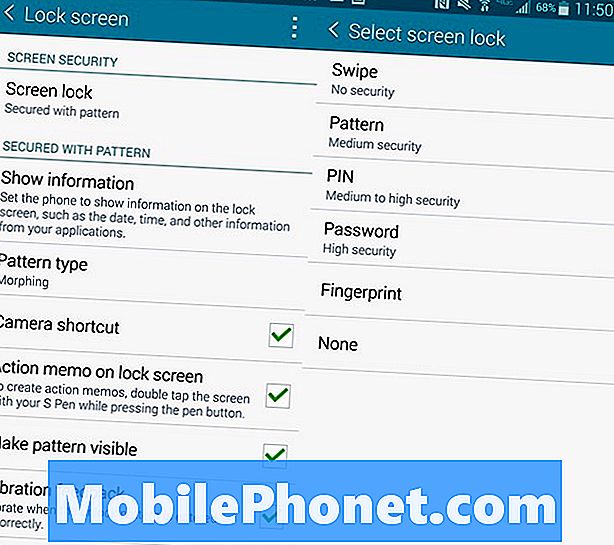
Opombo 4 zavarujte z vzorcem zaklenjenega zaslona ali kodo prehoda.
Pojdi do Nastavitve -> Zakleni zaslon -> Zaklep zaslona -> Vzorec in sledite navodilom, ki vključujejo nastavitev PIN za varnostno kopijo. Izberete lahko tudi tip vzorca, če želite drugačen pogled na vzorec.
V glavnem meniju zaklenjenega zaslona lahko izberete tudi bližnjico kamere na zaklenjenem zaslonu in začnete akcijski zapis z dvojnim dotikom S peresa na zaklenjeni zaslon. Če se odločite zakleniti telefon, lahko uporabite tudi ta zaslon, da nastavite zakasnitev zaklepanja in druge možnosti zaklepanja zaslona.
Odklenite Galaxy Note 4 s prstnim odtisom
Ena od možnosti zaklepanja zaslona je usposabljanje Galaxy Note 4 za odklepanje s prstnim odtisom. Če to storite, lahko za sprostitev telefona potisnete navzdol gumb za dom.
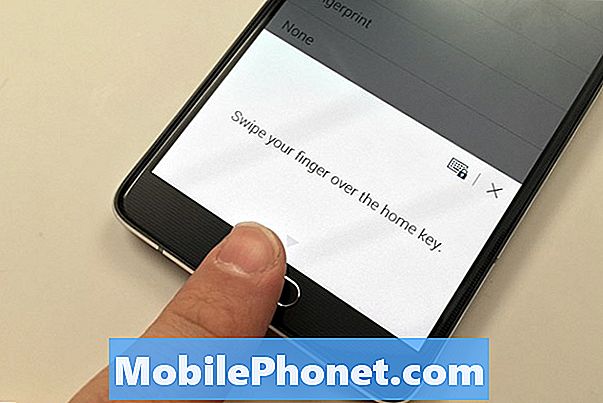
Nastavite opombo 4, da odklenete s prstnim odtisom.
Opombo 4 boste morali učiti svoje prstne odtise v Go to Nastavitve -> Zakleni zaslon -> Zaklep zaslona -> Prstni odtis. Od tam ga boste trenirali in nastavili varnostno kodo PIN.
Ko to storite, lahko uporabite svoj prstni odtis za nakupe PayPal in druge aplikacije, ki so namenjene za odklepanje bralnika prstnih odtisov.
Vzemite opombe s Galaxy Note 4 S Pen
Lahko odprete aplikacijo S opomba ali Evernote za ročno zapisovanje opomb na Galaxy Opombi 4. V S opombi lahko začnete pisati opombo takoj, ko izberete prenosni računalnik.
V programu Evernote lahko tapnete ikono plus in nato na rokopisu, da začnete sprejemati beležko. V obeh aplikacijah lahko izbirate med različnimi peresi, barvami in debelinami, ki ustrezajo vašemu slogu pisanja.
Uporabite kratke rezine S Pen

Naučite se uporabljati Galaxy Note 4 S Pen.
Ko odstranite pero S iz reže ali pritisnete gumb S pero, boste aktivirali pop-up Air Command. S tem ne boste izvedli več nalog.
- Beležka dejanja - napišite kratko opombo in nato pokličite, pošljite sporočilo, poiščite splet ali več z uporabo S Pen in tega majhnega okna.
- Pametna izbira - Zbirajte vsebino tako, da jo označite s peresom S. Dodate lahko v beležko ali v skupno rabo. Če izberete sliko, lahko tapnete tudi ikono za majhno besedilo na izrezani sliki, da kopirate besedilo s slike.
- Posnetek slike - Prosto izbirajte del slike, tako da ga narišete. Od nekoga lahko posnamete klobuk in kopirate samo to ali del fotografije itd.
- Pisanje zaslona - Posnemite sliko in jo napišite.
Najlažji način za obvladovanje teh orodij je, da jih preizkusite in poskusite z možnostmi skupne rabe in drugimi možnostmi.
S tipko S pero izberite elemente
S peresom S lahko izberete več predmetov v meniju Galerija in drugih aplikacijah. S S Pen blizu melišča pritisnite in držite gumb, nato pa se dotaknite in povlecite, da izberete želene elemente. Ko izberete, lahko uporabite vgrajene možnosti za skupno rabo aplikacije. To deluje tudi v aplikaciji Samsung My Files.
Zajemanje rokopisnih zapisov
Če želite fotografirati opombe, ki ste jih napisali ročno, ali pa jih je nekdo napisal na tabli med poukom ali sestankom, lahko Galaxy Note 4 fotografijo spremeni v opombo, ki jo lahko uredite. To ne bo spremenilo fotografije v besedilo, ki ga lahko vnesete, vendar vam bo omogočilo brisanje posameznih besed in delov beležke ter dodajanje več v.
Odprite S Opomba in nato tapnite ikono kamere v zgornji vrstici. Dotaknite se in nato usmerite fotoaparat na papir, ki ga želite pregledati. Ko ga optično preberete, ga boste morali spremeniti, da ga boste lahko dodali ali izbrisali črke in besede. O videoposnetku si oglejte zgornji videoposnetek.
Izklopite Flipboard na začetnem zaslonu Galaxy Note 4
Če vam ne bo všeč kratka predstavitev na skrajni levi strani začetnega zaslona, jo lahko izklopite v nastavitvah začetnega zaslona. Ni v glavnih nastavitvah, zato boste morali slediti spodnjim navodilom, da ga najdete.
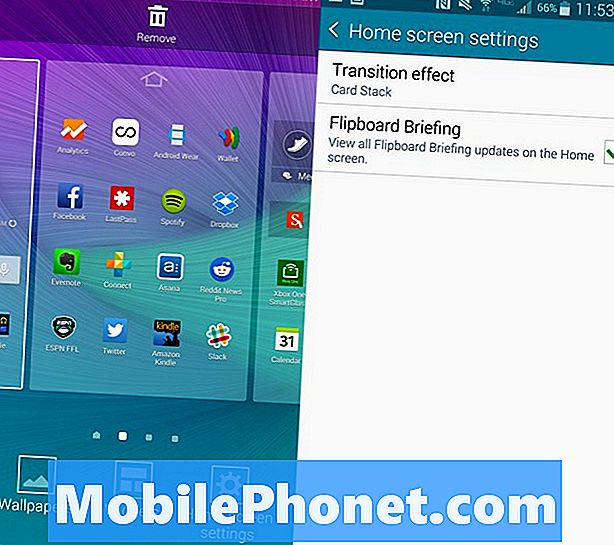
Izklopite domači zaslon Galaxy Note 4 Flipboard.
Pojdite na začetni zaslon -> Pritisnite in držite gumb nedavnih aplikacij dokler se ne prikaže meni za urejanje začetnega zaslona -> Nato tapnite Nastavitve domačega zaslona -> Počistite Flipboard briefing.
Nadzor HDTV-ja z Galaxy opombo 4
Na vrhu Galaxy Note 4 je IR priključek, ki vam omogoča nadzor HDTV-ja in domačega kina, tako da opombo 4 pretvorite v velik pametni daljinski upravljalnik.
Pojdite v svoje aplikacije in dotaknite se gumba Watch On. Ta brezplačna aplikacija se nauči kod za daljinsko upravljanje, TV-vodnika in vam omogoča, da z nekaj pipami nadzorujete televizorje doma in domači kino. To lahko celo hitro nastavite za nadzor televizorjev na delovnem mestu in na drugih lokacijah, tako da ne boste ves čas gledali nekaj razočaranja. Aplikacija vas vodi skozi nastavitev ali si lahko ogledate zgornji videoposnetek.
Ohranite zaslon, ko ga pogledate
Če se zaslon Galaxy Note 4 izklopi, medtem ko ga gledate, lahko vklopite funkcijo Smart Stay. To bo zaznalo, ko gledate opombo 4 in bo zaslon vklopljen. Najlažji način, da se prepričate, da je vklopljen, je, da greste na hitre nastavitve, ki so v predalu za obvestila.
Ko jo odprete, tapnite ikono s štirimi kvadratki v zgornjem desnem kotu in poiščite ikono Smart stay. Tapnite ga, da ikono obrnete zeleno. To bo vklopilo funkcijo. To je vse, kar potrebujete za uporabo te funkcije.
Prilagodite hitre nastavitve
Vrstni red hitrih nastavitev in tistih, ki so prikazani v predalu za obvestila, lahko spremenite brez razširitve obvestil. Storiti to povlecite navzdol na predalu za obvestila -> Dotaknite se ikone v zgornjem desnem kotu -> tapnite ikono svinčnika, da uredite -> Tapnite in zadržite nastavitev in jo premaknite na želeno mesto.
Hitri dostop do hitrih nastavitev
Če želite hitro dostopati do vseh hitrih nastavitev na Galaxy Note 4, lahko predal za obvestila potegnete navzdol z dvema prstoma. Tako pridete do vseh ikon hitrih nastavitev.
Dotaknite se jih, da vklopite ali izklopite nastavitev ali funkcijo. Zelena je vklopljena. Tapnite in pridržite, da odprete nastavitve za to funkcijo.
Uporabite Galaxy Note 4 Mobile Hotspot
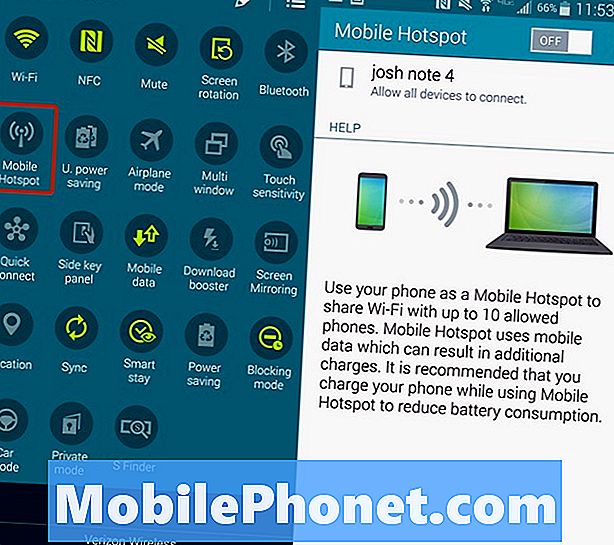
Opombo 4 pretvorite v osebno vročo točko.
Galaxy Note 4 lahko uporabljate kot osebno vročo točko, ki vam omogoča, da Galaxy Note 4 pretvorite v vročo točko, tako da lahko tablični računalnik, računalnik ali druge naprave povežete z internetom, tako da jih lahko uporabljate, ko niste blizu redno omrežje WiFi. Za to storitev morate plačati, če pa imate skupni podatkovni načrt, je verjetno vključen brezplačno.
Pojdi do Hitre nastavitve -> Dotaknite se osebne točke -> Povežite se z imenom naprave na tabličnem računalniku ali prenosnem računalniku prav tako kot bi v novi kavarni novo omrežje WiFi.
Če želite odpreti nastavitve, lahko tapnete in držite Osebno točko. Ime in geslo lahko spremenite v nekaj, kar si lahko zapomnite in zlahka najdete.
Opomba Galaxy 4 Način ene roke
Galaxy Note 4 je velika naprava, vendar lahko uporabite več bližnjic in načinov, ki omogočajo enostaven za uporabo, ko ste na poti.
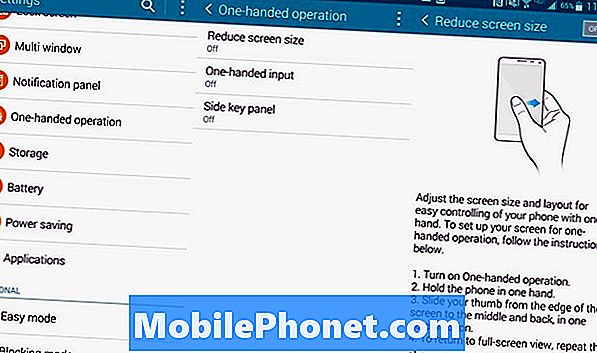
Nastavitev Galaxy Opomba 4 Enodelni način.
Pojdi do Nastavitve -> Upravljanje z eno roko in vklopite želene funkcije. Zmanjšanje velikosti zaslona vam omogoča, da skrčite zaslon, ko potisnete prst od roba in ga povlečete ven. Vnos z eno roko drsi tipkovnico, klicne tipke in odklepanje vzorca na eni strani za lažji dostop. Plošča s stranskimi tipkami na plavajoči plošči postavi gumb za dom, gumb nedavnih aplikacij in gumb za nazaj, ki ga lahko postavite na lahko dostopno mesto.
Galaxy Opomba 4 Multi Window Mode
Na zaslonu Galaxy Note 4 lahko hkrati uporabljate dve aplikaciji. Tako lahko gledate videoposnetek in objavljate na Facebooku ali klepetu ter delate na delu za delo. Če želite izvedeti, kako to deluje, si oglejte spodnji videoposnetek.
Držite gumb za nazaj, dokler se ne odpre majhen meni, ki prikazuje aplikacije, ki jih lahko uporabite za večopravilnost Opomba 4. t Tapnite in povlecite eno ikono na zaslon, drugo pa za začetek večzaslonskega načina. Nato lahko v meniju menija spremenite velikost, izmenjate prostore in pojdite na cel zaslon, kot tudi vnesete pop-up način. Za izhod pojdite na začetni zaslon ali pritisnite nazaj, dokler se eno od oken ne zapre.
Uporabite Galaxy Note 4 z rokavicami
Večina pametnih telefonov ne deluje, če nosite rokavice, lahko pa vklopite večjo občutljivost, če želite, da zaslon na dotik za opombo 4 deluje, ko nosite rokavice. Da bi to delovalo, vam ni treba kupiti posebnih pametnih rokavic.
Hitre nastavitve potegnite navzdol in vklopite občutljivost na dotik. Zdaj lahko uporabite opombo 4 z rokavicami. Morda boste morali pritisniti močnejše od običajnega, vendar bo delovalo. Imejte v mislih, ko ga vstavite v žep, da ga lahko sedaj žepno pokličete. Opomba 3 žep na klic 911, zato bodite previdni pri uporabi tega in vodenje Opomba 4 v žepu, če so kavbojke tesen ali žep je tanek.
Izdelava mobilnih plačil z opombo Galaxy 4
Galaxy Note 4 lahko uporabite za mobilna plačila, tako kot Apple Pay, ki ste jih videli, vendar jih lahko uporabljate na več mestih z več bankami in karticami.
Uporabite lahko vgrajeno aplikacijo Soft Card ali prenesete Google Denarnico. Google Denarnica je všeč, zato jo prenesite brezplačno iz trgovine Google Play. Prijavite se in nastavite geslo, dodajte kartico in se prepričajte, da je NFC vklopljen. Ko je vklopljen, se v Google Denarnici prikaže možnost, da postane privzeta možnost za plačilo.
Ko vstopite v trgovino, lahko odklenete telefon in ga tapnete na terminalu s kreditno kartico z logotipom PayPass. Dodate lahko več kartic in izberete kartico, ki jo želite uporabiti, preden odjavite, če odprete aplikacijo Google Denarnica.
Uporaba Ne moti na Galaxy Opomba 4
Lahko vklopite Ne moti za Galaxy Opomba 4, ki Samsung klice blokiranje način. To vam omogoča blokiranje klicev in obvestil ročno ali po urniku. Izberete lahko, kaj blokirate in katere stike lahko dosežete tudi v načinu blokiranja.
Odpri Hitre nastavitve -> Tapnite in zadržite način blokiranja -> Vklopite ga ročno ali nastavite urnik zato se samodejno vklopi ponoči in se zjutraj izklopi.
Izberete lahko tudi stike, skupine stikov in kaj bi morali blokirati na tem zaslonu.
Galaxy Opomba 4 Avto način

V avtomobilskem načinu lahko glas uporabljate hitreje z enostavnejšim vmesnikom.
Med vožnjo lahko vklopite avtomobilski način na Galaxy Note 4, ki omogoča večji nadzor glasu za telefon, sporočanje, navigacijo in glasbo. To vam omogoča, da kadar koli poveste Hi Galaxy in dostopate do glasovnih ukazov. Če ga lahko povežete z vtičnico za bluetooth ali slušalke za avto, ste pripravljeni na dolga potovanja, ko morate stvari spremeniti in ostati v stiku brez ustavljanja in uporabe telefona. Lahko ga uporabite tudi za iskanje avtomobila.
Odprite hitre nastavitve -> izberite Car Mode -> si oglejte vadnico da bi izvedeli vse, kar lahko storite.
Zasebni način na galaksijski opombi 4
Zasebni način na Galaxy Note 4 vam omogoča, da skrijete določene dokumente in vrste datotek v beležki 4 za geslom, PIN kodo, vzorcem ali prstnim odtisom. Pojdite v Hitre nastavitve in tapnite in zadržite Zasebni način, da to nastavite z geslom in varnostno kodo PIN. Na njem lahko skrijete vsebino v galeriji, videoposnetkih, glasbi, diktafonu, mojih datotekah in S opombi.
Upoštevajte, da boste za ogled in uporabo teh datotek morali vnesti zasebni način, vendar lahko Dropbox ali druge aplikacije sinhronizirajo vsebino skritih datotek v skladu s Samsungom.
Ko ga nastavite, morate v hitrih nastavitvah samo vklopiti in izklopiti zasebni način. Konfigurirate ga lahko tako, da se samodejno izklopi, ko zaslon postane temen.
Napišite namesto tipa
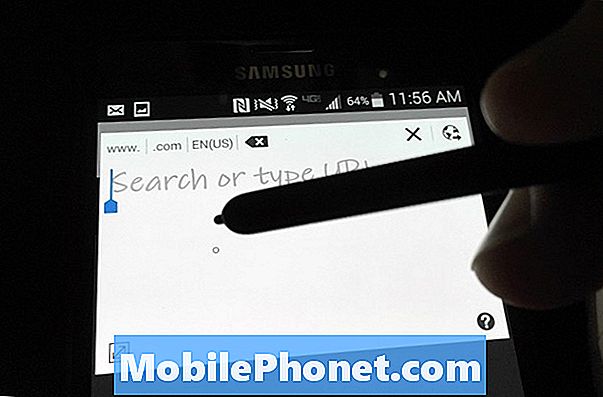
Napišite namesto tipkanja v opombo 4.
Če želite napisati sporočila in opombe, namesto da jih vtipkate na tipkovnico Galaxy Note 4, lahko uporabite vgrajeno tipkovnico za pisanje. Da bi to delovalo, morate uporabljati tipkovnico Samsung. Tapnite in pridržite mikrofon. Izberite drugo ikono, ki je T s peresom zraven njega.
Tipkovnica se preklopi na majhno okno, kjer lahko napišete besedilo s pisalom S in se prikaže na zgornjem delu zaslona kot običajno besedilo. To je precej natančno, vendar je zaslon premajhen, da bi bil to naš najljubši način vnosa besedila v opombo 4.
Če se v besedilnem polju, kot je Chrome, prikaže majhna ikona za pisanje in besedilo, jo lahko tapnete s pisalom S, da odprete okno za pisanje.
Posnemite posnetek zaslona Galaxy Note 4
Lahko posnamete posnetek zaslona o Galaxy Note 4 s strani držite gumb za dom in gumb za vklop ob istem času. To bo shranilo v vašo galerijo.
Če želite takoj pisati na zaslonu, lahko uporabite gumb S pero in izberite, Zaslon napiši na zaslonu posnamete beležko in jo pošljete nekomu ali shranite posnetek zaslona.
Uporabite Galaxy Note 4 Geste
Gesto Galaxy Note 4 je mogoče uporabiti za sprejemanje klicev, izklop zvoka, izklop alarma in še več. Pojdite v Nastavitve -> Predlogi in gibi, da vklopite možnosti, ki jih želite uporabiti.
- Neposredni klic - Pokličite osebo, ki je odprta, stik v podrobnosti dnevnika klicev ali stik sporočila, tako da telefon dvignete na obraz.
- Pametno opozorilo - Če dvignete slušalko in se zgrešijo obvestila, bo telefon vibriral.
- Utišaj / začasno ustavi - Postavite dlan na zaslon ali pa obrnite telefon, da začasno ustavite glasbo ali utišate zvonjenje.
To so najbolj uporabne geste za opombo 4. t
Lepo, spreminjanje ozadja za zaklepanje zaslona
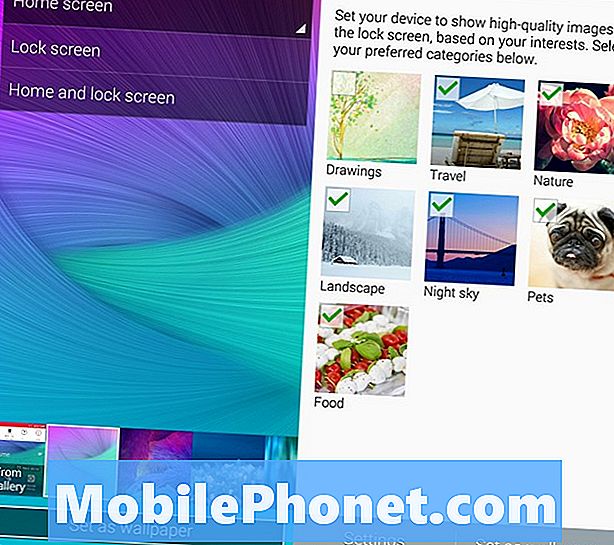
Get nenehno spreminjajo, lepe zaklepanje zaslona ozadja.
Vsak dan se lahko zgodi, da boste videli isto sliko zaklenjenega zaslona, zato z nastavitvami za opombo 4 samodejno povlecite fotografije, ki ustrezajo vašim interesom, iz virov, kot so Flickr in mnogi drugi viri. To je odličen način, da prikažete čudovit zaslon Note 4 in vedno vidite še eno novo veliko sliko.
Pojdi do Nastavitve -> Zakleni zaslon -> Moji interesi -> izberite svoje interese. Če želite, lahko na zaklenjenem zaslonu dobite tudi vreme v živo.
Opomba 4 za Galaxy My Widget

Gradnik Opomba 4 Moja mesta vam prikazuje bližnjice, ki so pomembne za to, kje ste.
Obstaja pripomoček Galaxy Note 4, ki uporablja vašo trenutno lokacijo na podlagi omrežja GPS in omrežja WiFi, da prikaže bližnjice, ki jih boste uporabili na tej lokaciji.
Držite gumb nedavne aplikacije, dokler se ne odpre urejevalnik začetnega zaslona. Dotaknite se Pripomočki in se pomikajte skozi, dokler ne najdete pripomočka Moja mesta.
Dotaknite se pripomočka, da nastavite kraje in aplikacije, do katerih želite hitro dostopati. Aplikacija prikazuje različne informacije glede na to, kje ste.
Galaxy Opomba 4 Nasveti za fotoaparat
Vgrajena aplikacija fotoaparata Galaxy Note 4 vključuje veliko zanimivih funkcij, ki vam omogočajo, da sprejmete boljše slike in prenesete nove načine za več možnosti. Tu so bistvene opombe in triki za fotoaparate. V tem razdelku bomo vstavili več nasvetov za opombo 4, ker je fotoaparat tako pomemben del izkušenj s pametnimi telefoni.
Oglejte si zgornji videoposnetek in si oglejte spodnje nasvete in zvijače fotoaparata Opomba 4.V fotoaparatu Note 4 boste našli veliko načinov za snemanje boljših fotografij in malo napora.
- Live HDR - Dotaknite se tega, da vidite, kako bo izgledala fotografija HDR, preden posnamete sliko. Tako lahko sliko, ki je sicer temna, enostavno vidite.
- Glasovno aktiviran - Recite Smile, Cheese, Capture ali Shoot, da posnamete fotografijo in posnamete video za snemanje videa.
- Oznake lokacije - Vključite to možnost, da bo vaša fotografija dodana fotografiji.
- Tipka za glasnost kot zaklop ali povečava - Izberite, ali naj tipka za glasnost sprejme fotografijo ali povečavo.
- Ustreli 4k video - Vklopite velikost UHD za snemanje 4K videa namesto samo videa 1o80P.
- Bodite boljši Selfie - Lahko se dotaknete načina in izberete samoportreta zadnje kamere, da posnamete fotografijo z boljšo kamero, ko zazna vaš obraz.
- Wide Selfie - Dotaknite se, da preklopite na sprednjo kamero, nato pa se dotaknite možnosti Način, da izberete Široki selfi. Počasi nagnite telefon, da se lotite širšega kota.
- Počasni posnetek - Pojdite na nastavitve fotoaparata in nato na način snemanja, da izberete počasen posnetek.
- Hitro gibanje - Pojdite na nastavitve fotoaparata in nato na način snemanja, da izberete hitro premikanje.
- Selektivni fokus - Pojdite v način in izberite selektivno ostrino, da posnamete fotografijo na večih globinah polja, tako da lahko izberete, kje je fokus.
- Shot & More - Tapnite Mode (Način) in izberite Shot & More (Več posnetkov in več) za dostop do funkcije Best Face, Drama Shot, Eraser in drugih načinov, ki jih morda poznate na drugih napravah Samsung.
- Prenesite nove načine - Druge načine za fotoaparat lahko prenesete tako, da izberete možnost Prenos pod možnostjo Načini.
Vsi ti so v staležu Opomba 4 kamero aplikacijo, ki omogoča uporabnikom, da naredijo veliko, ne da bi prenesli novo aplikacijo kamere. Zgornji videoposnetek podrobneje opisuje te funkcije.
Galaxy Opomba 4 v sili
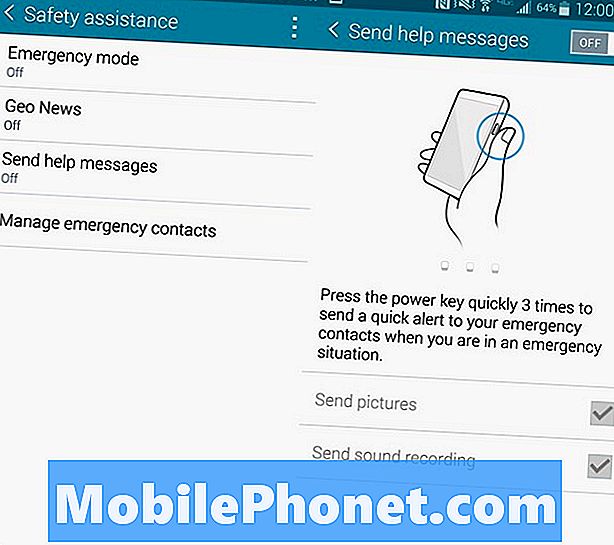
Naj Galaxy Note 4 pošlje opozorilo, ko potrebujete pomoč.
Obstaja način v sili na Galaxy Note 4, ki lahko opozori druge na vašo lokacijo in pošlje fotografije, če aktivirate funkcijo posebne pomoči.
Ko vklopite to možnost, dodate stik za nujne primere in nato trikrat pritisnite domači gumb, da pošlje vašo lokacijo, fotografira in posname zvok, ki ga pošljete na stike v sili.
Pojdi do Nastavitve -> Varnostna pomoč -> Pošlji sporočila pomoči -> Vključeno.
Spremljajte svoje zdravje z zdravjem S
V Galaxy Note 4 je senzor za slišno hitrost, ki lahko spremlja vaš srčni utrip, nasičenost s kisikom, hrano, težo, spanje, izpostavljenost UV žarkom in celo stres.
Odprite aplikacijo S Health in vnesite podatke, da začnete. Zdaj bo opomba 4 sledila vaši dejavnosti in lahko uporabite aplikacijo srčnega utripa na zadnji strani telefona, da boste lahko sledili nekaterim zgoraj navedenim elementom. Aplikacijo morate odpreti in ročno narediti elemente, povezane s srcem, vendar sledilnik dejavnosti deluje samodejno, dokler imate v žepu opombo 4.
Uporaba podatkov sledenja na Galaxy opombi 4
Če uporabljate omejen podatkovni načrt, kot večina uporabnikov, lahko z vgrajenim nadzornikom podatkov izmerite porabo podatkov za trenutno obračunsko obdobje. To vam bo pokazalo, koliko podatkov ste uporabili in katera aplikacija je uporabila največ podatkov.
Pojdi do Nastavitve -> Uporaba podatkov za prikaz uporabe. Nastavite lahko tudi obvestila in omejite uporabo podatkov v določenih zneskih.
Uporabite bliskavico fotoaparata Note 4 kot obvestilo
Bliskavico Galaxy Note 4 lahko uporabljate kot obvestilo za klice in opozorila. To je svetlo in težko zamuditi, vendar je za nekatere uporabnike to funkcija, ki jo bodo zagotovo želeli.
Pojdi do Nastavitve -> Dostopnost -> Zaslišanje -> Flash obvestilo in bliskavica se bo zagnala, ko boste dobili zvoke, obvestila ali alarme.
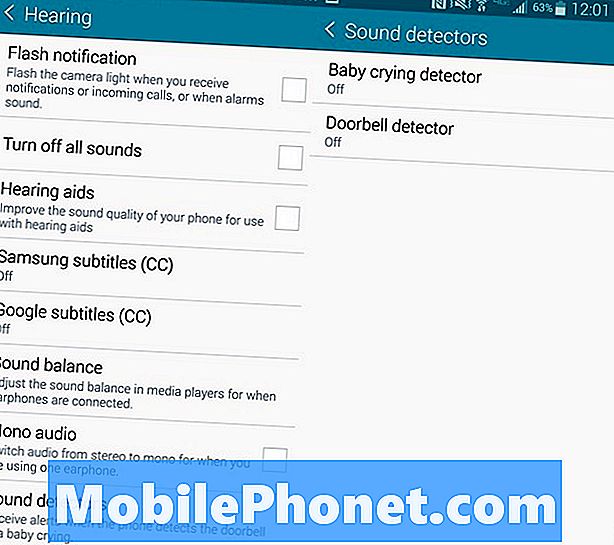
Galaxy Note 4 lahko prepozna jokajočega otroka ali vaš zvonec.
Galaxy Opomba 4 Monitor zvonca in Baby Monitor
Opomba 4 vam lahko pošlje opozorilo, ko zazna vaš zvonec ali jok otroka. Namenjeni so uporabnikom z okvaro sluha.
Pojdi do Nastavitve -> Dostopnost -> Sluh -> Zvočni detektorji od tu lahko vklopite zvonec ali jok otroka. Ko opomba 4 zasliši vaše zvonjenje ali jok otroka, vam bo poslal opozorilo. Mednje spadajo vibracije ali opozorila z bliskavico.
5 Razburljivi primeri Galaxy Note 4






